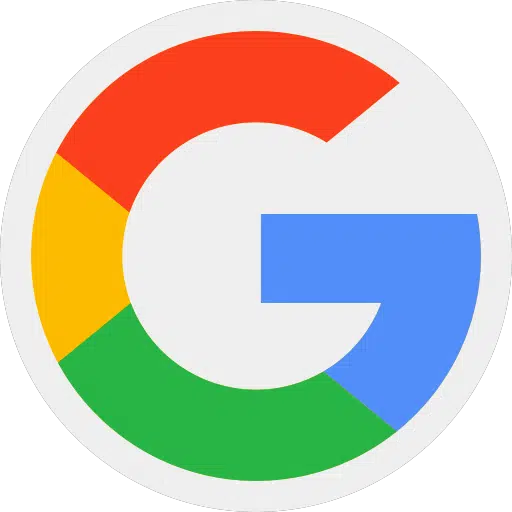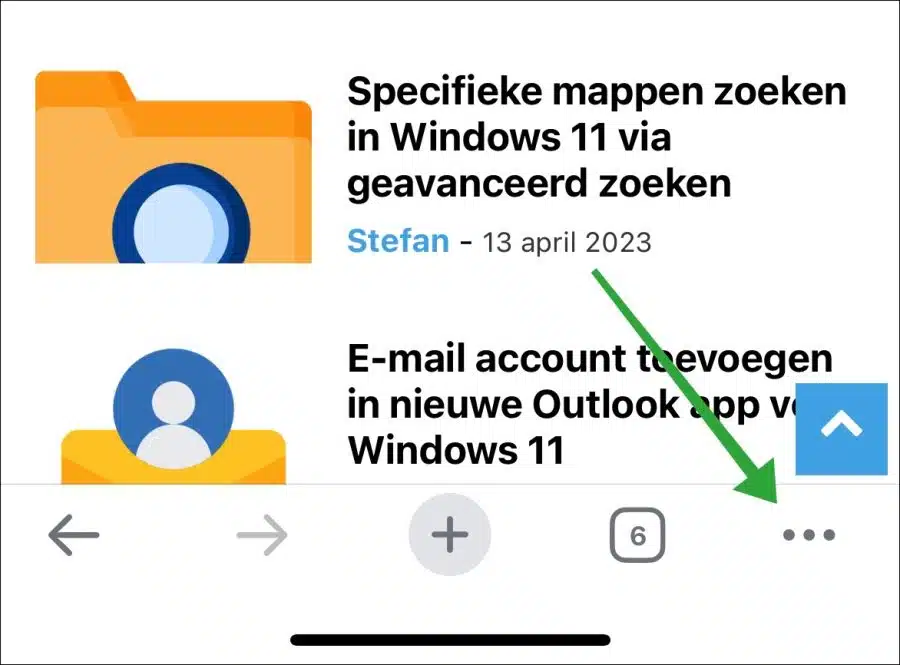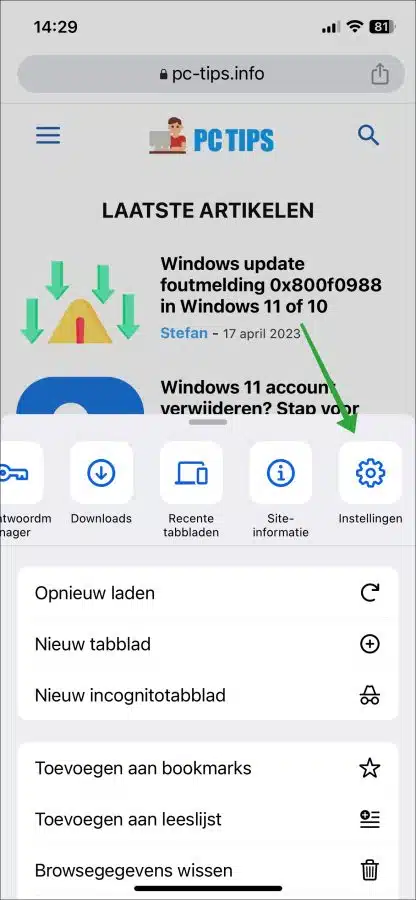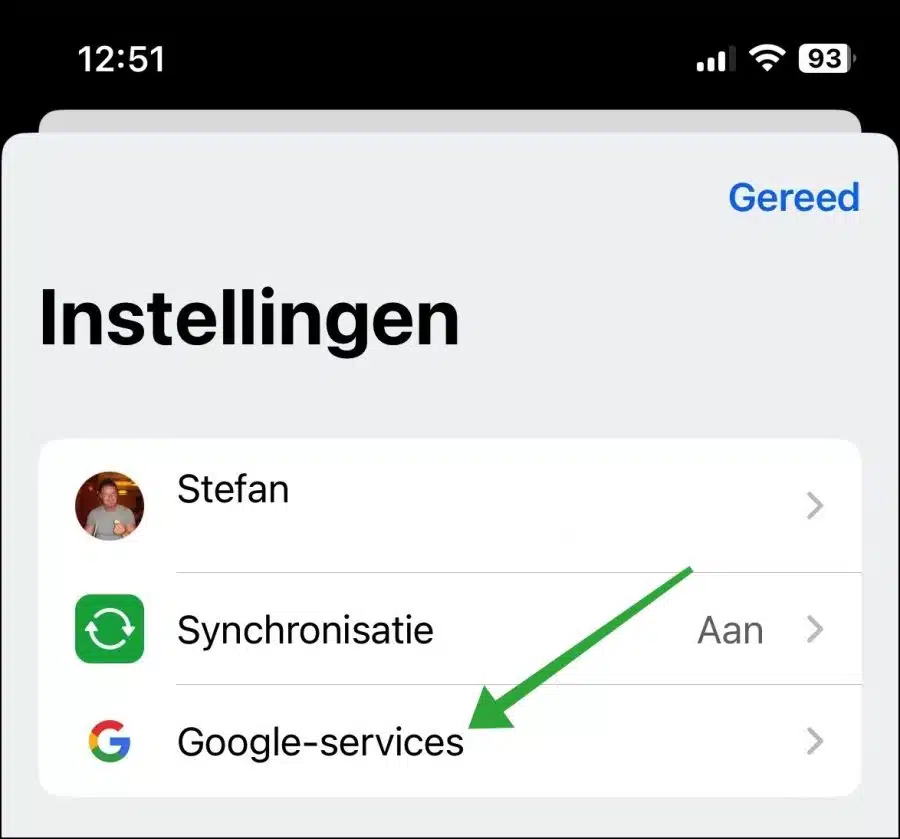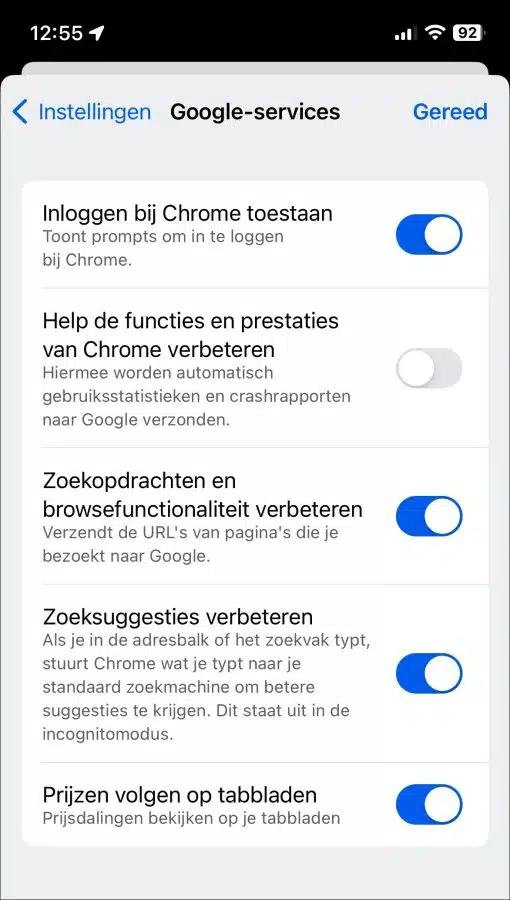Google Chrome Google सेवाओं से भरा हुआ है जो iPhone या iPad पर Chrome ब्राउज़र के साथ काम करना आसान और अधिक आकर्षक बनाता है। आप इन सभी सेवाओं को प्रबंधित कर सकते हैं, जिसका अर्थ है उन्हें चालू या बंद करना।
Google सेवाओं को सक्षम या अक्षम करने से यह आंशिक रूप से नियंत्रित हो सकता है कि आपके iPhone या iPad पर Google Chrome ब्राउज़र आपके उपयोग के दौरान कैसे काम करता है।
आप इस गाइड में पढ़ सकते हैं कि विभिन्न सेवाओं को कैसे प्रबंधित किया जाए। मैं यह भी समझाता हूँ कि सेवाएँ वास्तव में क्या करती हैं और उनका उपयोग करने से आपको क्या लाभ होता है।
iPhone या iPad पर Google Chrome में Google सेवाएं प्रबंधित करें
आरंभ करने के लिए, सेवाओं को प्रबंधित करने के लिए निम्नलिखित सेटिंग्स खोलें। Google Chrome ब्राउज़र खोलें. Chrome मेनू खोलने के लिए नीचे दाईं ओर तीन क्षैतिज बिंदु दबाएँ।
फिर मेनू में "सेटिंग्स" दबाएँ।
सेटिंग्स में, उन्हें प्रबंधित करने के लिए "Google सेवाएं" दबाएं।
यहां आपको पांच अलग-अलग सेवाएं दिखाई देंगी जिन्हें आप प्रबंधित कर सकते हैं।
Chrome साइन-इन की अनुमति दें
Chrome साइन-इन संकेत वे सूचनाएं हैं जो Google Chrome में तब दिखाई देती हैं जब आप Google खाते से किसी वेबसाइट में साइन इन करने का प्रयास करते हैं।
जब आप किसी ऐसी वेबसाइट पर जाते हैं जहां आपको लॉग इन करने की आवश्यकता होती है और आपके पास पहले से ही एक Google खाता है, तो Chrome आपको अपने Google खाते से स्वचालित रूप से लॉग इन करने की पेशकश कर सकता है। इसका उपयोग मुख्य रूप से उन वेबसाइटों पर किया जाता है जहां आप पंजीकरण कर सकते हैं या उपयोगकर्ता खाते की आवश्यकता होती है।
Chrome की सुविधाओं और प्रदर्शन को बेहतर बनाने में सहायता करें
जब आप अपने iPhone पर "Chrome सुविधाओं और प्रदर्शन को बेहतर बनाने में सहायता करें" विकल्प को सक्षम करते हैं, तो Google Chrome ब्राउज़र आपके Chrome ब्राउज़र का उपयोग करने के तरीके के बारे में डेटा Google को भेजेगा।
इस डिवाइस और एनालिटिक्स डेटा का उपयोग क्रोम को बेहतर बनाने के लिए किया जाता है, जैसे बग्स की पहचान करना और उन्हें ठीक करना, ब्राउज़र के प्रदर्शन में सुधार करना और नई सुविधाएँ जोड़ना।
खोज और ब्राउज़िंग कार्यक्षमता में सुधार करें
जब आप इस विकल्प को सक्षम करते हैं, तो Chrome आपकी खोजों, विज़िट की गई वेबसाइटों और अन्य ब्राउज़िंग गतिविधि के बारे में डेटा Google को भेजेगा। इस डेटा का उपयोग Google के एल्गोरिदम और फ़ंक्शन को बेहतर बनाने के लिए किया जाता है, ताकि आपको बेहतर खोज परिणाम मिलें और ब्राउज़र बेहतर काम करे। यह विकल्प डिफ़ॉल्ट रूप से सक्षम है, क्या आप अपनी ऑनलाइन गोपनीयता के बारे में चिंतित हैं? फिर इस विकल्प को अक्षम कर दें.
खोज सुझावों में सुधार करें
जब आप पता बार का उपयोग करते हैं या खोज बॉक्स में टाइप करते हैं, तो Chrome इन खोजों को डिफ़ॉल्ट खोज इंजन Google को भेजता है। इससे आपको बेहतर खोज सुझाव मिलेंगे. यदि आप गुप्त टैब के साथ काम कर रहे हैं तो यह सुविधा काम नहीं करती है।
टैब पर कीमतें ट्रैक करें
यदि आप नियमित रूप से ऑनलाइन खरीदारी करते हैं और ऑनलाइन कीमतों की तुलना भी करते हैं, तो आप क्रोम के माध्यम से टैब में कीमतों को ऑनलाइन ट्रैक कर सकते हैं। इस तरह आप कीमत बदलने पर अलर्ट प्राप्त कर सकते हैं।
यह जानना महत्वपूर्ण है कि यह सुविधा केवल तभी काम करती है जब आप उन वेबसाइटों पर उत्पाद देखते हैं जो इस सुविधा का समर्थन करते हैं और यदि आप Google खाते के माध्यम से लॉग इन हैं। इसके अलावा, मूल्य ट्रैकिंग के लिए एकत्र किए गए डेटा को Google को भेजे जाने से पहले अज्ञात रखा जाता है और इसका उपयोग आपकी व्यक्तिगत जानकारी की पहचान करने के लिए नहीं किया जा सकता है।
ये Google सेवाएँ थीं जिन्हें आप iPhone या iPad पर Google Chrome में प्रबंधित कर सकते हैं। मैं आशा करता हूं कि इससे आपको मदद मिली होगी। पढ़ने के लिए आपका शुक्रिया!
यह भी पढ़ें: Google Chrome में ऑटोफ़िल प्रबंधित करें या हटाएँ।